radio和checkbox默认选中设置方法
想要在HTML中设置单选按钮(radio)和复选框(checkbox)的默认选中状态?只需给对应的`<input>`标签添加`checked`属性即可。本文详细介绍了如何使用`checked`属性预设选中状态,以及处理单选按钮组中`name`属性冲突、JavaScript动态修改等常见问题。同时,深入讲解了如何通过JavaScript动态控制radio和checkbox的选中状态,并介绍了在表单提交时,如何正确获取选中状态的值,包括传统表单提交、AJAX异步提交和FormData API的使用,助你轻松掌握表单元素选中状态的设置与获取,构建更友好的用户交互体验。
要设置HTML中单选按钮或复选框的默认选中状态,需在对应input标签添加checked属性,该属性无须赋值,只要存在即生效;2. 单选按钮同一name组中应仅有一个checked,否则浏览器以最后一个为准,但应避免此情况以防止逻辑混乱;3. 复选框可多个同时设置checked,均会默认选中;4. 若单选框默认选中不生效,常见原因为不同选项组误用相同name属性导致分组冲突,或JavaScript在页面加载后动态修改了选中状态;5. 可通过JavaScript获取DOM元素并设置其checked属性为true或false来动态控制选中状态,单选按钮设为true时会自动取消同组其他选项;6. 表单提交时,仅被选中的单选按钮和复选框的value值会被发送,传统提交由浏览器自动收集,AJAX提交可通过querySelector获取单个选中radio值,或通过querySelectorAll遍历收集多个选中checkbox值,推荐使用FormData API自动采集表单数据并发送。

在HTML中,要设置默认选中状态,无论是单选按钮(radio)还是复选框(checkbox),核心都是利用它们各自的checked属性。单选按钮用于在多个选项中选择一个,而复选框则允许用户选择零个、一个或多个选项。理解它们的区别和用法,能让你在构建交互式表单时游刃有余。
解决方案
设置默认选中状态其实非常直接,就是给对应的<input>标签添加一个checked属性。这个属性不需要赋值,只要存在,浏览器就会默认将其渲染为选中状态。
对于单选按钮 (Radio Buttons):
你需要确保同一组(即拥有相同name属性)的单选按钮中,只有一个被标记为checked。如果你不小心给多个都加了checked,浏览器通常会以最后一个出现的checked状态为准,但这并不是一个好的实践,容易造成混淆。
<label> <input type="radio" name="gender" value="male"> 男 </label> <label> <input type="radio" name="gender" value="female" checked> 女 </label> <label> <input type="radio" name="gender" value="other"> 其他 </label>
在这个例子里,“女”会被默认选中。
对于复选框 (Checkboxes):
复选框则没有“唯一选中”的限制。你可以给任意数量的复选框添加checked属性,它们都会在页面加载时显示为选中状态。
<label> <input type="checkbox" name="interests" value="reading"> 阅读 </label> <label> <input type="checkbox" name="interests" value="travel" checked> 旅行 </label> <label> <input type="checkbox" name="interests" value="coding" checked> 编程 </label>
这里,“旅行”和“编程”都会被默认选中。
这种设置方式属于HTML的声明式预设,页面一加载就会生效。实际项目中,很多时候这个“默认”状态是根据后端数据动态生成的,比如用户上次选择的偏好,那就需要后端语言在渲染HTML时,根据数据判断是否输出checked属性。
单选框(radio)设置了默认选中却不生效,这是为什么?
嗯,这个问题我遇到过不止一次,尤其是在调试一些老旧或复杂的表单时。最常见的原因,说到底还是对name属性的理解不够透彻,或者说,是忽略了它的“分组”作用。
一个最典型的场景就是:你可能在同一个表单里,不小心给两组完全不相关的单选按钮起了相同的name。比如,你有一个“性别”选择,name="gender",然后下面又来一个“是否同意条款”的选择,结果也写成了name="gender"。这样一来,浏览器就懵了,它会把这两个完全不搭边的选项组当成一个整体。当你试图在“性别”里默认选中“男”,又在“同意条款”里默认选中“同意”时,如果它们都叫gender,那最终可能只有后面那个checked的会生效,或者行为变得不可预测。
还有一种情况,虽然少见,但确实发生过:你可能在HTML里写了checked,但随后有JavaScript代码在页面加载完成后,又动态地修改了这些单选按钮的状态。JavaScript的DOM操作优先级更高,它会覆盖掉HTML里静态设置的checked属性。比如,某个脚本根据用户的cookie或者URL参数,强制设定了另一个选项为选中,那你的HTML默认值自然就被“篡改”了。所以,如果发现HTML设置不生效,不妨检查一下是否有JS在背后“捣鬼”。
记住,单选按钮的name属性是其灵魂,它定义了“互斥”的范围。只有在同一个name组内,选择才是互斥的。确保每个逻辑分组的单选按钮都有一个独一无二的name,这是避免这类问题的关键。
如何通过JavaScript动态控制radio和checkbox的选中状态?
当我们谈论动态控制,这通常意味着用户交互后,或者某些数据加载后,我们需要程序性地改变这些表单元素的状态。JavaScript在这方面简直是得心应手。
最直接的方法就是获取到对应的DOM元素,然后直接操作它们的checked属性。这个属性是一个布尔值:true表示选中,false表示未选中。
对于单选按钮:
如果你想选中某个特定的单选按钮,你需要先找到它,然后设置checked = true。同时,如果你想取消同组其他单选按钮的选中状态,通常不需要额外操作,因为当一个单选按钮被设为checked = true时,同name组内的其他单选按钮会自动变为未选中状态。
// 假设我们想选中 value 为 'female' 的性别单选按钮
const femaleRadio = document.querySelector('input[name="gender"][value="female"]');
if (femaleRadio) {
femaleRadio.checked = true;
}
// 另一个场景:通过ID来操作(如果你的input有ID)
// const myRadio = document.getElementById('mySpecificRadioId');
// if (myRadio) {
// myRadio.checked = true;
// }对于复选框: 复选框的操作更简单,因为它们之间没有互斥关系。你想选中哪个就选中哪个,想取消哪个就取消哪个。
// 选中某个复选框
const travelCheckbox = document.querySelector('input[name="interests"][value="travel"]');
if (travelCheckbox) {
travelCheckbox.checked = true;
}
// 取消选中某个复选框
const readingCheckbox = document.querySelector('input[name="interests"][value="reading"]');
if (readingCheckbox) {
readingCheckbox.checked = false;
}
// 遍历所有同名复选框,根据条件批量设置
const codingCheckbox = document.querySelector('input[name="interests"][value="coding"]');
if (codingCheckbox) {
// 假设根据某个条件决定是否选中
const shouldBeChecked = true; // 或 false
codingCheckbox.checked = shouldBeChecked;
}在实际应用中,我们经常会结合事件监听器来响应用户的操作。比如,用户点击一个按钮,然后根据某种逻辑去改变这些表单元素的状态。
// 示例:点击按钮选中某个选项
document.getElementById('selectFemaleBtn').addEventListener('click', () => {
const femaleRadio = document.querySelector('input[name="gender"][value="female"]');
if (femaleRadio) {
femaleRadio.checked = true;
}
});
// 示例:监听复选框变化
document.querySelectorAll('input[name="interests"]').forEach(checkbox => {
checkbox.addEventListener('change', (event) => {
console.log(`${event.target.value} 的选中状态变为:${event.target.checked}`);
// 在这里可以执行其他逻辑,比如根据选中项显示或隐藏其他内容
});
});通过这些方法,你可以灵活地在客户端(浏览器)控制表单元素的选中状态,实现更丰富的交互体验。
在表单提交时,如何正确获取选中状态的值?
获取选中状态的值,是表单处理的最后一步,也是至关重要的一步。无论是通过传统的表单提交(form标签的action属性)还是通过JavaScript异步提交,理解数据是如何传递的都非常重要。
传统表单提交:
当一个标签被提交时(例如,点击type="submit"的按钮),浏览器会自动收集所有带有name属性的表单元素的值,并将它们作为HTTP请求的一部分发送到服务器。
对于单选按钮 (radio): 只有当前组中被
checked的那个单选按钮的value属性会被发送。如果一个单选按钮组都没有被选中(这通常发生在没有设置默认值,且用户没有选择任何项时),那么这个name对应的值就不会被发送。<form action="/submit-preferences" method="post"> <label><input type="radio" name="theme" value="dark"> 暗色主题</label> <label><input type="radio" name="theme" value="light" checked> 亮色主题</label> <button type="submit">保存</button> </form> <!-- 如果选中亮色主题,提交时服务器会收到:theme=light -->
对于复选框 (checkbox): 所有被
checked的复选框,它们的value属性都会被发送。如果多个复选框有相同的name属性(这是很常见的,例如name="hobbies"),那么它们的值通常会作为数组或多个同名参数发送到服务器端。为了让服务器端更容易解析成数组,一个常见的技巧是在name后面加上[],比如name="hobbies[]"。<form action="/submit-choices" method="post"> <label><input type="checkbox" name="features[]" value="email_notify"> 邮件通知</label> <label><input type="checkbox" name="features[]" value="sms_notify" checked> 短信通知</label> <label><input type="checkbox" name="features[]" value="push_notify" checked> 推送通知</label> <button type="submit">提交</button> </form> <!-- 如果短信和推送通知被选中,提交时服务器可能收到:features[]=sms_notify&features[]=push_notify --> <!-- 或在某些框架中直接解析为数组:features: ['sms_notify', 'push_notify'] -->
JavaScript异步提交 (AJAX):
当你使用JavaScript(如fetch API或XMLHttpRequest)进行表单提交时,你需要手动收集这些值。
获取单选按钮的值: 通常通过
document.querySelector()配合checked伪类选择器来找到被选中的那个。const selectedTheme = document.querySelector('input[name="theme"]:checked'); if (selectedTheme) { console.log('选中的主题是:', selectedTheme.value); // 之后可以将其添加到 FormData 或 JSON 对象中发送 }获取复选框的值: 使用
document.querySelectorAll()获取所有同名复选框,然后遍历它们,筛选出checked为true的那些,并收集它们的value。const selectedFeatures = []; document.querySelectorAll('input[name="features[]"]:checked').forEach(checkbox => { selectedFeatures.push(checkbox.value); }); console.log('选中的功能有:', selectedFeatures); // selectedFeatures 现在是一个包含所有选中值数组,可以作为数据发送使用
FormDataAPI (推荐): 如果你想模拟传统表单提交的行为,FormData是一个非常方便的API。它会自动收集表单中所有带有name属性的元素的当前值,包括选中状态的radio和checkbox。const myForm = document.getElementById('myForm'); // 假设你的表单有一个ID const formData = new FormData(myForm); // 遍历 FormData 查看收集到的数据 for (let [name, value] of formData.entries()) { console.log(`${name}: ${value}`); } // 然后可以通过 fetch API 发送 // fetch('/submit-data', { // method: 'POST', // body: formData // });无论哪种方式,关键都在于理解只有
checked状态的radio和checkbox的value属性才会被考虑。对于没有value属性的复选框,如果它们被选中,提交时通常会发送name=on这样的键值对,这在实践中很少见,因为通常我们都会给表单元素明确的value。
理论要掌握,实操不能落!以上关于《radio和checkbox默认选中设置方法》的详细介绍,大家都掌握了吧!如果想要继续提升自己的能力,那么就来关注golang学习网公众号吧!
 如何验证PhpStorm插件安全性?
如何验证PhpStorm插件安全性?
- 上一篇
- 如何验证PhpStorm插件安全性?
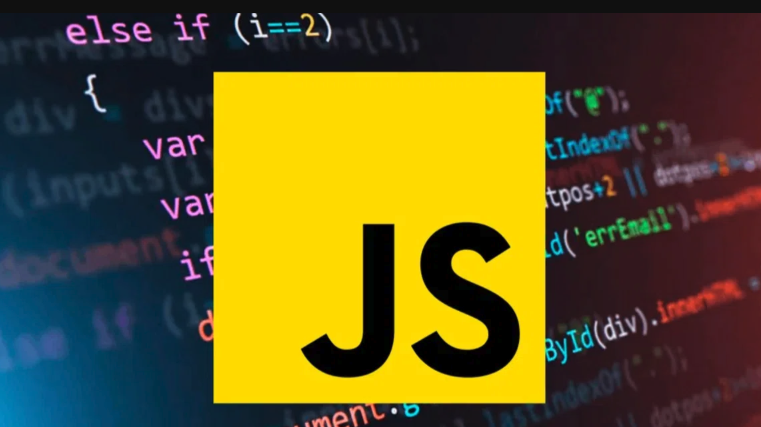
- 下一篇
- 层序遍历是什么?队列实现方法详解
-

- 文章 · 前端 | 57分钟前 |
- CSSz-index层级控制全攻略
- 394浏览 收藏
-

- 文章 · 前端 | 1小时前 |
- PostCSS插件配置全攻略
- 258浏览 收藏
-

- 文章 · 前端 | 1小时前 | 背景 CSS渐变 linear-gradient radial-gradient 颜色停点
- CSS渐变色详解:linear-gradient与radial-gradient用法
- 402浏览 收藏
-

- 文章 · 前端 | 1小时前 | 主题切换 color属性 currentColor 颜色统一管理 减少重复代码
- CSScurrentColor统一颜色管理技巧
- 160浏览 收藏
-

- 文章 · 前端 | 1小时前 |
- CSS导入外部样式表方法详解
- 189浏览 收藏
-

- 文章 · 前端 | 1小时前 |
- WebCryptoAPI:JavaScript密码学实战教程
- 140浏览 收藏
-

- 文章 · 前端 | 1小时前 |
- JS对象属性变化监听全解析
- 310浏览 收藏
-

- 前端进阶之JavaScript设计模式
- 设计模式是开发人员在软件开发过程中面临一般问题时的解决方案,代表了最佳的实践。本课程的主打内容包括JS常见设计模式以及具体应用场景,打造一站式知识长龙服务,适合有JS基础的同学学习。
- 543次学习
-

- GO语言核心编程课程
- 本课程采用真实案例,全面具体可落地,从理论到实践,一步一步将GO核心编程技术、编程思想、底层实现融会贯通,使学习者贴近时代脉搏,做IT互联网时代的弄潮儿。
- 516次学习
-

- 简单聊聊mysql8与网络通信
- 如有问题加微信:Le-studyg;在课程中,我们将首先介绍MySQL8的新特性,包括性能优化、安全增强、新数据类型等,帮助学生快速熟悉MySQL8的最新功能。接着,我们将深入解析MySQL的网络通信机制,包括协议、连接管理、数据传输等,让
- 500次学习
-

- JavaScript正则表达式基础与实战
- 在任何一门编程语言中,正则表达式,都是一项重要的知识,它提供了高效的字符串匹配与捕获机制,可以极大的简化程序设计。
- 487次学习
-

- 从零制作响应式网站—Grid布局
- 本系列教程将展示从零制作一个假想的网络科技公司官网,分为导航,轮播,关于我们,成功案例,服务流程,团队介绍,数据部分,公司动态,底部信息等内容区块。网站整体采用CSSGrid布局,支持响应式,有流畅过渡和展现动画。
- 485次学习
-

- ChatExcel酷表
- ChatExcel酷表是由北京大学团队打造的Excel聊天机器人,用自然语言操控表格,简化数据处理,告别繁琐操作,提升工作效率!适用于学生、上班族及政府人员。
- 3188次使用
-

- Any绘本
- 探索Any绘本(anypicturebook.com/zh),一款开源免费的AI绘本创作工具,基于Google Gemini与Flux AI模型,让您轻松创作个性化绘本。适用于家庭、教育、创作等多种场景,零门槛,高自由度,技术透明,本地可控。
- 3400次使用
-

- 可赞AI
- 可赞AI,AI驱动的办公可视化智能工具,助您轻松实现文本与可视化元素高效转化。无论是智能文档生成、多格式文本解析,还是一键生成专业图表、脑图、知识卡片,可赞AI都能让信息处理更清晰高效。覆盖数据汇报、会议纪要、内容营销等全场景,大幅提升办公效率,降低专业门槛,是您提升工作效率的得力助手。
- 3431次使用
-

- 星月写作
- 星月写作是国内首款聚焦中文网络小说创作的AI辅助工具,解决网文作者从构思到变现的全流程痛点。AI扫榜、专属模板、全链路适配,助力新人快速上手,资深作者效率倍增。
- 4537次使用
-

- MagicLight
- MagicLight.ai是全球首款叙事驱动型AI动画视频创作平台,专注于解决从故事想法到完整动画的全流程痛点。它通过自研AI模型,保障角色、风格、场景高度一致性,让零动画经验者也能高效产出专业级叙事内容。广泛适用于独立创作者、动画工作室、教育机构及企业营销,助您轻松实现创意落地与商业化。
- 3809次使用
-
- JavaScript函数定义及示例详解
- 2025-05-11 502浏览
-
- 优化用户界面体验的秘密武器:CSS开发项目经验大揭秘
- 2023-11-03 501浏览
-
- 使用微信小程序实现图片轮播特效
- 2023-11-21 501浏览
-
- 解析sessionStorage的存储能力与限制
- 2024-01-11 501浏览
-
- 探索冒泡活动对于团队合作的推动力
- 2024-01-13 501浏览








